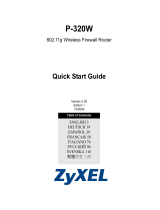Seite wird geladen ...

ENGLISH
15
B
C
D
E
A
F
G
H

DEUTSCH
20
Übersicht
Der Prestige ist ein Breitband-Router mit einem integrierten 10/100 Mbps Schalter mit vier Anschlüssen. Mit
dem Prestige können Sie ganz einfach ein kleines Heim- oder Büronetzwerk aufbauen und einen
Internetzugang von mehreren Rechnern aus über ein Breitbandmodem (Kabel/DSL) nutzen. Die
Leistungsmerkmale des Prestige schließen eine Firewall, Druckserver, VPN, Webinhaltfilterung, NAT und UPnP
ein.
Voraussetzung sind ein bestehendes Internetkonto und die folgenden Informationen.
Tabelle 1 Daten zum Internetkonto
Ausführliche Informationen zu allen Funktionen finden Sie im Benutzerhandbuch.
Im Folgenden wird aufgeführt, welche Schritte notwendig sind:
Die WAN IP-Adresse Ihres Geräts (wenn vorhanden): ______________
DNS Server IP-Adresse (wenn vorhanden): Primär _____________, Sekundär ______________
Verbindungstyp:
Ethernet Diensttyp: _______________________
Benutzername: ____________
Login Server IP-Adresse: ______________
Passwort: ____________
PPTP: Benutzername: ____________
Ihre WAN IP-Adresse (wenn vorhanden)
____________
Verbindungs-ID (wenn erforderlich):
____________
Passwort: ____________
PPTP Server IP-Adresse: ___________
oder PPTP Domain-Name: ___________
PPPoE (PPPoE) Dienstname: ____________
Benutzername: ____________ Passwort: ____________
1 Anschließen der Hardware 2 Zugriff auf den Web-Konfigurator
3 Einrichten des Internetzugangs 4 Bandwidth Management Wizard (Bandbreitenmanagement-
Assistent)

DEUTSCH
21
1 Anschließen der Hardware
Bei der Erstinstallation müssen die folgenden Hardwareverbindungen hergestellt werden.
Herstellen der WAN-Verbindung
Schließen Sie Ihr Modem mit dem mitgelieferten Kabel an den WAN-Anschluss an.
Herstellen der LAN-Verbindung
Schließen Sie Ihren Computer mit dem mitgelieferten Ethernet-Kabel an einen "LAN"-Anschluss an.
Druckserver-Verbindung
Verbinden Sie einen USB-Drucker über ein USB-Kabel mit diesem Anschluss. Der Prestige hat einen
integrierten Druckserver, der dem Netzwerk eine gemeinsame Nutzung eines Druckers erlaubt. Der Prestige
erkennt automatisch die Marke und das Modell des USB-Druckers.
Anschließen an das Stromnetz
1
2
3
4

DEUTSCH
22
Verbinden Sie den Netzanschluss des Geräts (POWER) mit dem mitgelieferten Netzadapter mit einer
geeigneten Stromquelle (eine nach Regionen geordnete Liste der Netzadapter-Spezifikationen finden Sie im
Benutzerhandbuch).
2 Zugriff auf den Web-Konfigurator
1 Starten Sie Ihren Webbrowser. Geben Sie als Websiteadresse "92.168.1.1" ein.
Die LED-Anzeigen
Die LED-Anzeigen befinden sich an der
Gerätevorderseite. Sobald das Gerät
mit Strom versorgt wird, beginnen die
LED-Anzeigen PWR und WLAN (P-
335WT) zu leuchten.
Die LED-Anzeigen LAN und WAN
beginnen zu leuchten, wenn die
entsprechenden Verbindungen
bestehen.

DEUTSCH
23
Hinweis: Wenn das folgende Fenster nicht angezeigt werden sollte, gehen Sie zu Abschnitt 5.1.
Hinweis: Die Schaltfläche Next (Weiter) befindet sich in jedem Fenster unten rechts.
3 Einrichten des Internetzugangs
Hinweis: Geben Sie in jedem Fenster des Assistenten die für den Internetzugang erforderlichen
Informationen ein, die Sie von Ihrem Internetdienstanbieter erhalten haben. Klicken Sie dann
zum Fortfahren auf Next (Weiter) oder kehren Sie mit Back (Zurück) zum vorhergehenden
Fenster zurück.
2 Auf dem Bildschirm erscheint das Fenster
Passwort. Geben Sie das Passwort ein ("1234"
ist das Standardpasswort) und klicken Sie auf
Login (Anmelden).
3 Ändern Sie im nachfolgenden Fenster das
Passwort und klicken Sie auf Apply
(Übernehmen).
4 Wenn Sie den Prestige das erste Mal benutzen,
klicken Sie auf Go Wizard setup (Zum
Einrichtungsassistenten) und klicken Sie auf Apply
(Übernehmen).
5 Wählen Sie aus dem Listenfeld Ihre Sprache
aus. Klicken Sie auf Go (Starten).
6 Klicken Sie auf Next (Weiter) und fahren Sie mit
dem Connection Wizard (Verbindungsassistent)
fort.

DEUTSCH
24
Wenn Sie auf Back (Zurück) klicken, gehen alle aktuell auf dem Bildschirm vorhandenen Daten
verloren.
Systemdaten
Wireless LAN (P-335WT)
Konfigurieren Sie beim Prestige EINEN der folgenden Wireless-Sicherheitstypen:
Auto security (Automatische Sicherheit): WPA-PSK-Sicherheit mit einem automatisch erzeugten Pre-Shared-
Key. Sehen Sie sich den erzeugten Pre-Shared-Key im Fenster Wireless LAN an.
Hinweis: Die Wireless-Clients müssen WPA-PSK unterstützen und denselben Schlüssel verwenden.
None (Keine): Es wird keine Wireless-LAN-Sicherheit konfiguriert. Wenn Sie beim Prestige keine Wireless-
Sicherheitsfunktion aktivieren, ist Ihr Netzwerk für jedes beliebige drahtlose Netzwerkgerät zugänglich, das
sich in dessen Bereich befindet.
Basic security (Basissicherheit): WEP (Wired Equivalent Privacy) verschlüsselt die Datenframes, bevor Sie
über das Wireless-Netzwerk übertragen werden. Je höher die WEP-Verschlüsselung, um so höher ist zwar die
Sicherheit, jedoch wird die Übertragungsgeschwindigkeit geringer.
Extend (WPA-PSK or WPA2-PSK) security (Erweiterte Sicherheit (WPA-PSK oder WPA2-PSK)): Konfiguriert
einen Pre-Shared-Key. Wählen Sie diese Option nur, wenn die Wireless-Clients entweder WPA-PSK oder
WPA2-PSK unterstützen.
Hinweis: Die Wireless-Clients und der Prestige müssen für die drahtlose Kommunikation dieselbe
SSID, Channel-ID und WPA(2)-PSK (wenn WPA(2)-PSK aktiviert ist) bzw. dieselbe WEP-
Verschlüsselung (wenn WEP aktiviert ist)verwenden.
1 Dieses Fenster ist optional. Sie können einfach
auf Next (Weiter) klicken.
Der System Name (Systemname) wird für die
Identifikation des Prestige benötigt. Geben Sie
den Namen des Computers "Computernme" ein
Wenn Sie das Feld Domain Name (Domainname)
frei lassen, wird der Domainname verwendet, der
vom DHCP des Internetdienstanbieters vorgege-
ben ist.
S
CHRITT 1:
S
CHRITT 2:

DEUTSCH
25
OTIST
Mit der OTIST-Technologie (One-Touch Intelligent Security Technology) kann der Prestige den Wireless-Clients
die eigenen Einstellungen für SSID und statische WEP oder WPA-PSK-Verschlüsselung zuweisen. Der Wire-
less-Client muss ebenfalls OTIST unterstützen, und die OTIST-Funktion muss aktiviert sein.
A Geben Sie einen Namen ein, mit dem der Prestige im Wireless-Lan eindeutig identifiziert wird.
B Belassen Sie die Standardeinstellung. Der Prestige und der Wireless-Client müssen dieselbe Kanal-ID
verwenden.
C Wählen Sie eine Sicherheitsstufe für die drahtlosen Verbindungen. Wählen Sie Auto (Autmatisch) oder None
(Keine).
D Standardmäßig ist Yes (Ja) aktiviert. Wählen Sie die Option No (Nein) und klicken Sie auf Next (Weiter), um
OTIST später zu konfigurieren.
E Der Standard-Setupschlüssel von OTIST ist “01234567” Dieser Schlüssel kann im Web-Konfigurator
gändert werden. Achten Sie darauf, dass Sie beim Prestige und bei den Wireless-Clients denselben OTIST
Setupschlüssel verwenden.
Automatisch oder Keine Wireless-Sicherheit
D
E
A
B
C

DEUTSCH
26
A Geben Sie einen Namen ein, mit dem der Prestige im Wireless-Lan eindeutig identifiziert wird.
B Belassen Sie die Standardeinstellung. Der Prestige und der Wireless-Client müssen dieselbe Kanal-ID
verwenden.
C Wählen Sie die Sicherheitsstufe Basic (WEP) (Basis (WEP)).
D So können Sie einen WEP-Schlüssel erzeugen oder manuell eingeben:
Geben Sie eine Passphrase (mit maximal 32 druckbaren Zeichen) ein und klicken Sie auf Generate
(Erzeugen). Der Prestige erzeugt automatisch einen WEP-Schlüssel.
Oder geben Sie in jedem Feld Key (Schlüssel) (1-4) manuell mit einem der beiden Eingabeverfahren (ASCII
oder Hex WEP-Schlüssel) einen Schlüssel ein.
E Wählen Sie aus der Liste für die WEP-Verschlüsselung 64-bit, 128-bit oder 256-bit.
F Wählen Sie ASCII- oder Hex-Zeichen.
G Wählen Sie eine der Tasten Key (Schlüssel) aus, die als Standard-WEP-Schlüssel verwendet werden soll.
H Standardmäßig ist Yes (Ja) aktiviert. Wählen Sie die Option No (Nein) und klicken Sie auf Next (Weiter), um
OTIST später zu konfigurieren.
I Der Standard-Setupschlüssel von OTIST ist “01234567” Dieser Schlüssel kann im Web-Konfigurator gändert
werden. Achten Sie darauf, dass Sie beim Prestige und bei den Wireless-Clients denselben OTIST
Setupschlüssel verwenden.
Basis-Sicherheit (WEP)

DEUTSCH
27
A Geben Sie einen Namen ein, mit dem der Prestige im Wireless-Lan eindeutig identifiziert wird.
B Belassen Sie die Standardeinstellung. Der Prestige und der Wireless-Client müssen dieselbe Kanal-ID
verwenden.
C Wählen Sie die Sicherheit WPA-PSK oder WPA2-PSK.
D Geben Sie einen Pre-Shared-Key ein, wenn die Wireless-Verbindung sicherer sein soll als mit einer WEP-
Verschlüsselung. Geben Sie zwischen 8 und 63 ASCII-Zeichen ein (Groß- und Kleinschreibung wird
unterschieden). Die sicherste Wireless-Verbindung kann errichtet werden, indem Sie im Fenster Advanced
Wireless (Erweitertes Wireless) WPA konfigurieren. Dazu müssen Sie einen RADIUS-Server konfigurieren.
E Standardmäßig ist Yes (Ja) aktiviert. Wählen Sie die Option No (Nein) und klicken Sie auf Next (Weiter), um
OTIST später zu konfigurieren.
F Der Standard-Setupschlüssel von OTIST ist “01234567” Dieser Schlüssel kann im Web-Konfigurator gändert
werden. Achten Sie darauf, dass Sie beim Prestige und bei den Wireless-Clients denselben OTIST
Setupschlüssel verwenden.
F
D
E
G
A
B
C
D
E
Erweitern (WPA-PSK) oder WPA2-PSK-Sicherheit.

DEUTSCH
28
WAN
Der Assistent versucht zu ermitteln, welche Art von WAN-Verbindung Sie verwenden.
Wenn der Assistent keinen Verbindungstyp erkennen kann, müssen Sie aus dem Listenfeld EINEN auswählen.
Prüfen Sie bei Ihrem Internetdienstanbieter, ob Sie den richtigen Typ verwenden:
1 Ethernet
A
B
C
D
D
E
SCHRITT 3:

DEUTSCH
29
2 PPPoE
3 PPTP
Hinweis: Wenn Ihnen Zugangseinstellungen für das Internet vorgegeben wurden, geben Sie diese in
die folgenden Felder ein. Anderenfalls werden die Standardeinstellungen belassen. Klicken Sie
auf Next (Weiter).
A Wählen Sie als Ihren WAN-Verbindungstyp Ethernet.
B Wählen Sie Get automatically from your ISP (Automatisch vom Internetdienstanbieter laden), wenn Sie von
Ihrem Internetdienstanbieter keine feste IP-Adresse zugewiesen bekommen haben. Weiter mit D.
Oder
Wählen Sie Use fixed IP address provided by your ISP (Vom Internetdienstanbieter vorgegebene feste IP-
Adresse verwenden), um dem Prestige eine feste und eindeutige IP-Adresse zu geben.
C Geben Sie eine WAN IP-Adresse und die WAN IP Subnet-Mask des benachbarten Geräts ein, wenn Sie diese
zur Hand haben. Wenn nicht, belassen Sie die Standardeinstellungen.
Wenn Sie die IP-Adresse und/oder DNS-Servereinstellungen kennen, geben Sie diese in die Felder ein.
Anderenfalls werden die Standardeinstellungen belassen. Klicken Sie auf Next (Weiter).
D Wählen Sie Factory Default (Standardwerte), um die werkseitig festgelegte Standard-MAC-Adresse zu
verwenden.
Ethernet-Verbindung

DEUTSCH
30
A
B
C
D

DEUTSCH
31
A Wählen Sie als Ihren WAN-Verbindungstyp PPPoE.
BGeben Sie Service Name (Servicename) (optional), User Name (Benutzername) und Password (Passwort)
ein.
C Wählen Sie Get automatically from your ISP (Automatisch vom Internetdienstanbieter laden), wenn Sie von
Ihrem Internetdienstanbieter keine feste IP-Adresse zugewiesen bekommen haben. Weiter mit E.
Wählen Sie Use fixed IP address provided by your ISP (Vom Internetdienstanbieter vorgegebene feste IP-
Adresse verwenden), um dem Prestige eine feste und eindeutige IP-Adresse zu geben.
D Geben Sie die WAN IP-Adresse of des benachbarten Geräts ein, wenn Sie sie kennen. Wenn nicht, belassen
Sie die Standardeinstellungen.
Wenn Sie die IP-Adresse und/oder DNS-Servereinstellungen kennen, geben Sie diese in die Felder ein.
Anderenfalls werden die Standardeinstellungen belassen. Klicken Sie auf Next (Weiter).
E Wählen Sie Factory Default (Standardwerte), um die werkseitig festgelegte Standard-MAC-Adresse zu
verwenden.
PPPoE-Verbindung

DEUTSCH
32
A
B
E
C
D

DEUTSCH
33
A Wählen Sie als Ihren WAN-Verbindungstyp PPTP.
BGeben Sie User Name (Benutzername) und Password (Passwort) ein.
C Wählen Sie Get automatically from your ISP (Automatisch vom Internetdienstanbieter laden), wenn Sie von
Ihrem Internetdienstanbieter keine feste PPTP IP-Adresse zugewiesen bekommen haben.
Oder wählen Sie Use fixed IP address (Feste IP-Adresse verwenden), um dem Prestige eine feste und
eideutige PPTP IP-Adresse sowie Subnet-Mask zuzuweisen.
D Geben Sie eine PPTP Server IP-Adresse ein
E Geben Sie Verbindungs-ID/-Name ein (wenn vorhanden)
F Wählen Sie Get automatically from your ISP (Automatisch vom Internetdienstanbieter laden), wenn Sie von
Ihrem Internetdienstanbieter keine feste IP-Adresse zugewiesen bekommen haben. Weiter mit H.
Wählen Sie Use fixed IP address provided by your ISP (Vom Internetdienstanbieter vorgegebene feste IP-
Adresse verwenden), um dem Prestige eine feste und eindeutige IP-Adresse zu geben.
G Geben Sie eine WAN IP-Adresse und die WAN IP Subnet-Mask des benachbarten Geräts ein, wenn Sie diese
zur Hand haben. Wenn nicht, belassen Sie die Standardeinstellungen.
Wenn Sie die IP-Adresse und/oder DNS-Servereinstellungen kennen, geben Sie diese in die Felder ein.
Anderenfalls werden die Standardeinstellungen belassen. Klicken Sie auf Next (Weiter).
H Wählen Sie Factory Default (Standardwerte), um die werkseitig festgelegte Standard-MAC-Adresse zu
verwenden.
PPTP-Verbindung

DEUTSCH
34
B
C
D
E
A
F
G
H

DEUTSCH
35
Einrichten des Internetzugangs fertig stellen
4 Bandwidth Management Wizard (Bandbreitenmanagement-
Assistent)
Klicken Sie im Willkommen-Fenster des Einrichtungsassistenten von ZyXEL auf den Hyperlink Go to
Bandwidth Management Wizard (optional) (Zum Bandbreitenmanagement-Assistenten) oder wählen Sie die
Option Bandwidth Management wizard (Bandbreitenmanagement-Assistent).
Wenn beim Zugriff auf das Internet Probleme
auftreten sollten, befolgen Sie die Anweisungen auf
dem Bildschirm.
Klicken Sie auf den Hyperlink Go to Bandwidth
Management Wizard (optional) (Zum
Bandbreitenmanagement-Assistenten), um den
Bandbreitenmanagement-Assistenten zu starten oder
klicken Sie auf Finish (Fertig stellen).
Mit dem Bandbreitenmanagement können Sie die
Größe der Bandbreite steuern, die durch den WAN-
Anschluss des Prestige läuft, und die Verteilung der
Bandbreite entsprechend der Anforderungen
priorisieren. Dadurch wird vermieden, dass ein
Dienst die gesamte verfügbare Bandbreite
verwendet und die anderen Nutzer ausschließt.
Klicken Sie zum Fortfahren auf Next (Weiter).

DEUTSCH
36
Allgemeine Informationen
Dienste einrichten
Wählen Sie das Kontrollfeld Active (Aktiv).
Der Prestige steuert nicht die dem Datenverkehr, der
an einer Schnittstelle eingeht, zugewiesene
Bandbreite.
Geben Sie bei Managed Bandwidth (Verwaltete
Bandbreite) einen Wert in kbps (2 bis 100.000) ein,
der dem Datenverkehr zugewiesen werden soll. Es
wird empfohlen, dieselbe oder eine geringere
Geschwindigkeit als die Upstream-Geschwindigkeit
des Kabel-/DSL-Modems zu verwenden, der an den
WAN-Anschluss des Prestige angeschlossen ist.
Wenn das Kabel-/DSL-Modem, das an den WAN-Anschluss angeschlossen ist, eine Upstream-Geschwindigkeit
von 1 Mbps hat, sollten Sie die Geschwindigkeit auf 1000 Kbps (oder weniger) einstellen
Wählen Sie die Dienste aus, für die die Bandbreite
verwaltet werden soll.
Xbox Live: Dieses ist ein Online-Spieleservice von
Microsoft, der es ermöglicht, Xbox für mehrere
Spieler über das Internet zu spielen.
FTP: Das Dateiübertragungsprogramm ermöglicht
einen schnellen Datentransfar, auch den von
großen Dateien, der per E-Mail mitunter nicht
möglich ist.
VoIP (SIP): Voice over IP oder VoIP bezeichnet das
Versenden von Tonsignalen über das Internet.
E-Mail:E-Mails sind Mitteilungen, die über ein Computernetzwerk an bestimmte Gruppen oder
Einzelpersonen gesendet werden.
eMule/eDonkey: Diese Programme verwenden erweiterte Datei-Sharing-Anwendungen, die bei der Suche
nach Dateien auf Zentralserver zugreifen.
WWW: Das World Wide Web ist ein Internetsystem, über das grafische, mit Hyperlinks verknüpfte Daten im
HTTP-Protokoll (Hyper Text Transfer Protocol - Cient-/Server-Protokoll für das World Wide Web) versendet
werden
SCHRITT 1:
SCHRITT 2:

DEUTSCH
37
Festlegen der Priorität
5 Fehlerbehebung
Hinweis: Wenn Ihr Computer nicht automatisch mit dem Gerät kommunizieren kann, können Sie im
Multimedia-Lernprogramm erfahren, wie der Computer eingerichtet werden muss, damit er eine
IP-Adresse dynamisch empfangen werden kann. Sie können ihm auch eine feste IP-Adresse
entsprechend der Anleitung im Abschnitt
5.1 geben.
Wählen Sie als Priorität High (Hoch), Mid (Mittel)
oder Low (Niedrig), mit der die Verteilung der
Bandbreite auf die gewählten Dienste gesteuert
werden soll.
Alle Dienste mit der Priorität High (Hoch) erhalten
soviel Bandbreite wie erforderlich.
Wenn mehrere Dienste dieselbe Priorität haben,
wird die Bandbreite zu gleichen Teilen geteilt.
Dienste, die im Bandbreitenmanagement nicht
spezifiziert sind, erhalten erst dann eine Bandbreite
zugewiesen, wenn alle anderen Dienste die
angeforderte Bandbreite erhalten haben. Wenn die
in diesem Assistenten festgelegten Regeln im
Advanced Setup (Erweiterte Einrichtung) geändert
werden, wird die Dienstpriorität auf Others (Andere)
eingestellt.
Klicken Sie auf Finish (Fertig stellen), um die
festgelegten Einstellungen zu vervollständigen und
zu speichern.
Wenn Sie Klassenkonfigurationen und Bandbreitenregeln ändern möchten, lesen Sie in den Fenstern
Bandwidth MGMT (Bandbreitenmanagement) und ADVANCED (ERWEITERT) nach.
PROBLEM LÖSUNGSMÖGLICHKEIT
Beim Einschalten des Prestige
leuchtet keine der LED-
Anzeigen.
Stellen Sie sicher, dass der richtige Netzadapter am Prestige angeschlossen ist
und dass eine geeignete Stromquelle verwendet wird.
Prüfen Sie alle Kabelverbindungen. Wenn die LED-Anzeigen auch dann nicht
leuchten, besteht möglicherweise ein Problem mit der Hardware. In diesem Fall
sollten Sie sich an einen Fachhändler wenden.
S
CHRITT 3:
1/132